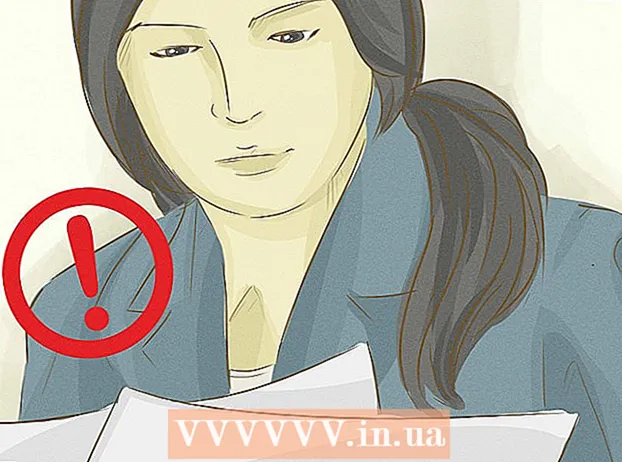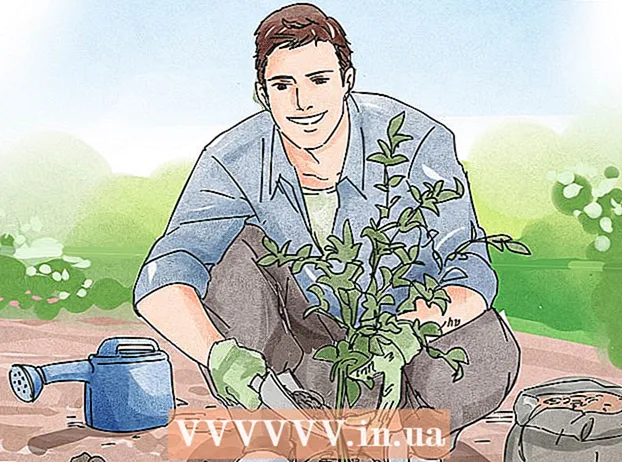Автор:
Robert Simon
Дата Створення:
18 Червень 2021
Дата Оновлення:
1 Липня 2024

Зміст
PDF - це чудовий формат для збереження цілісності документа, але файл може бути складним, коли потрібно надрукувати. Ця wikiHow вчить вас друкувати PDF-документ. Крім того, ви також будете знати, як усунути проблему, якщо друк не вдається.
Кроки
Частина 1 з 2: Друк PDF-файлів
Завантажте програму зчитування PDF. Adobe публікує на своєму веб-сайті безкоштовну програму для читання, яку можна завантажити. Ви також можете завантажити зчитувачі PDF від багатьох інших розробників. Якщо вам не подобається завантажувати програмне забезпечення, більшість веб-браузерів можуть відкривати файли PDF прямо у вікні.

Відкрийте файл PDF. Використовуйте зчитувач, щоб відкрити файл PDF або відкрити його у веб-браузері, перетягнувши документ у вікно.
Клацніть «Файл» і виберіть «Друк». Діалогове вікно друку відкриється з багатьма опціями. Більшість програм для читання та веб-браузерів мають кнопку Друк у верхній або нижній частині документа, і вам не потрібно відкривати меню Файл.

Виберіть принтер. У діалоговому вікні Друк ви зможете вибрати принтер, на який потрібно надіслати документ. Це особливо важливо, якщо навколо вас багато принтерів.- Переконайтеся, що вибраний вами принтер підключений безпосередньо до комп'ютера або мережі, яку ви використовуєте, і працює належним чином.
- Принтер повинен мати необхідну кількість паперу.

Встановіть ліміт для друку. Якщо у вашому PDF-файлі є кілька сторінок, і вам потрібна лише певна кількість сторінок, скористайтеся розділом Діапазон або Сторінки у вікні Друк, щоб встановити, які сторінки надсилатимуться на принтер.
Виберіть розширені параметри друку. Виберіть розширений друк, натиснувши кнопку «Властивості». Тут можна виконати ряд варіантів з макетом, обробкою та іншими функціями файлу PDF. Окрім того, це також місце для вас, щоб вибрати кольоровий друк або чорно-білий друк.
- Розташування функцій залежить від програмного забезпечення, яке ви використовували для відкриття файлу PDF.
- У Adobe Reader ви можете надрукувати передню обкладинку із задньою обкладинкою на вкладці "Режим обкладинки". Ви також можете вибрати "Збереження тонера" в розділі "Якість", щоб зберегти чорнило принтера. Однак це може трохи знизити якість друку. Інший спосіб заощадити папір - це друк з обох сторін, виберіть "Двосторонній" у розділі Тип друку на вкладці "Макет".
Друк документів. Після встановлення всіх параметрів ви можете надіслати документ на принтер, натиснувши кнопку Друк. Документ додається до черги принтера. реклама
Частина 2 з 2: Усунення несправностей PDF, що не друкується
Перевірте принтер. Перш ніж використовувати будь-яке програмне забезпечення для обробки, переконайтеся, що принтер підключений належним чином і чи достатньо чорнила та паперу для завершення друку. Застрягання паперу також може перешкодити машині друкувати.
Спробуйте надрукувати інший документ. Спробуйте надрукувати файл у іншому форматі, наприклад, документ Word. Якщо документ друкується без проблем, ймовірно, це файл PDF. Якщо ви все ще не можете роздрукувати, швидше за все, принтер не працює.
Оновіть драйвер принтера. Деякі принтери несумісні з файлами PDF, поки їх не оновлять. Перейдіть на домашню сторінку виробника та знайдіть модель принтера в розділі Підтримка. Нарешті, завантажте найновіший драйвер та встановіть його.
Використовуйте інший принтер. Спробуйте надрукувати файл PDF на зовсім іншому принтері. Це може вирішити проблему, якщо оригінальний принтер несумісний.
Перетворення файлів PDF в інший формат. Якщо це не спрацює, ви можете перетворити PDF у формат зображення. Машина друкуватиме без проблем. Докладніше про те, як конвертувати файли PDF, див. Також у цьому посібнику. реклама
Що тобі потрібно
- Комп’ютери, принтери